fluttter学习之ButtonStyle 、MaterialStateProperty
在flutter2.0之前,我们使用FlatBUtton等一系列按钮组件,但是在2.0后都被弃用了, 需要被替换成TextBButton。之前我们在设置按钮的背景颜色,等相关属性都是可以直接通过属性直接设置的。但是现在设置按钮相关属性,需要使用到一个属性ButtonStyle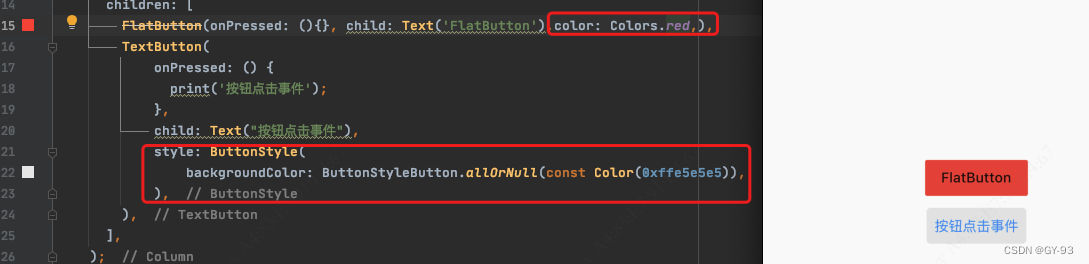
除了这种方式,官方也提供了类似styleFrom等静态方法来简化代码。
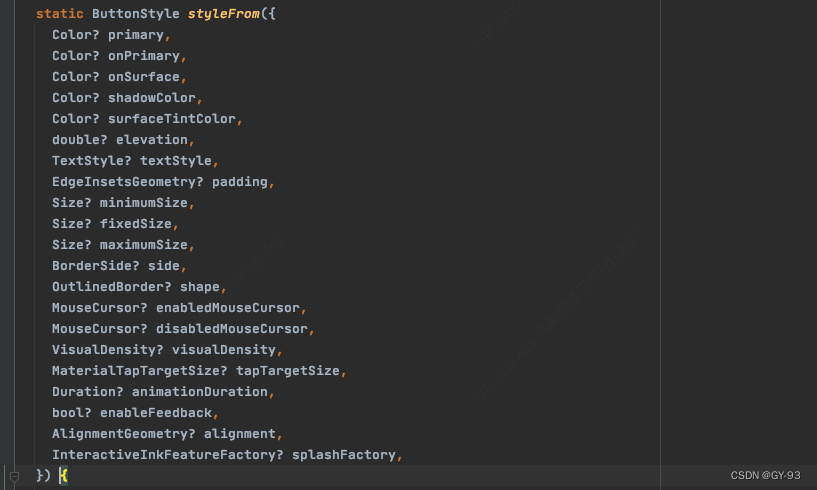
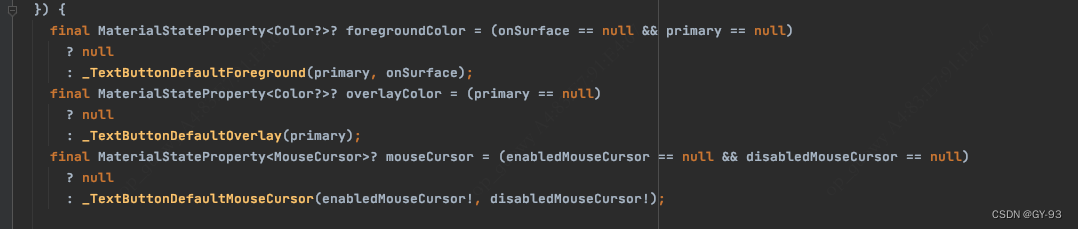
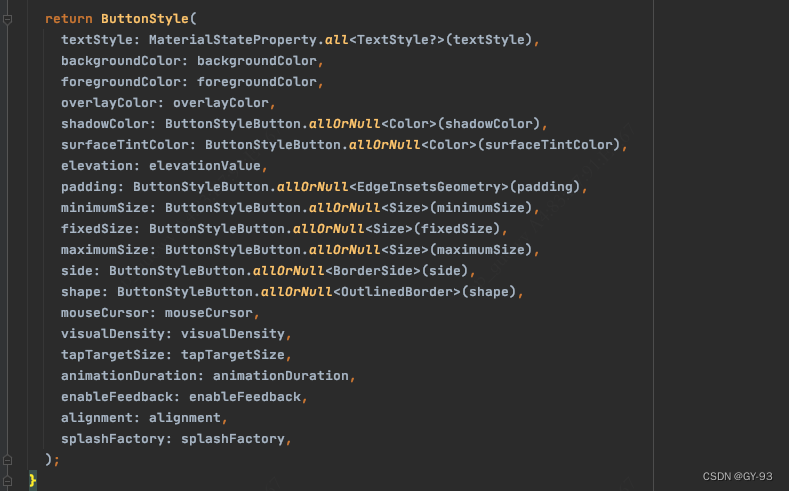
我们查看styleFrom方法源码,可以发现,系统也是给我们创建ButtonStyle对象并放回, 而且我们可以发现,里面设置颜色的方法ButtonStyleButton.allOrNull<Color>(shadowColor),也是我们上面使用的方式直接设置的颜色。
我们可以在源码中看到, ButtonStyle中很多属性的类型是MaterialStateProperty。 那么MaterialStateProperty到底是什么?
首先我们看看MaterialStateProperty,在MaterialStateProperty体系中有一个MaterialState枚举,它主要包含了:
hovered:鼠标交互悬浮停时focused:在键盘交互中突出显示pressed:通过鼠标、键盘或则触摸等方法发起的轻击或点击dragged:用户长按并移动控件时selected:例如check box的选定状态scrolledUnder:控件与下方可滚动内容重复时的状态disabled:当控件或则元素不能交互性时error:错误状态下, 比如TextFieldError
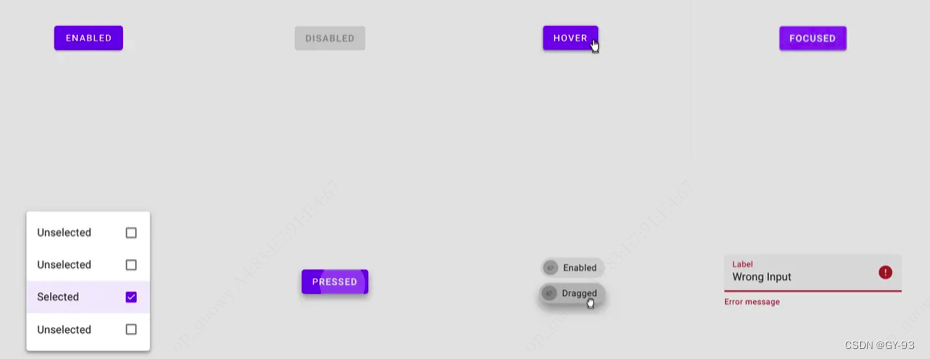
随着Web和Desktop平台的发布,原本的FlatButton无法很好的满足新的UI交互需求,例如鼠标交互下的hovered,所以TextButton开始使用MaterialStateProperty组成的ButtonStyle支持不同平台下的UI的状态展示。
在此之前,如果需要多平台适配你可能会这么写,你需要处理很多不同的状态需求,从而产生无数if或则case:
getStateColor(Set<MaterialState> states) {
if (states.contains(MaterialState.hovered)) {
///在 hovered 时还 focused 了
if (states.contains(MaterialState.focused)) {
return Colors.red;
} else {
return Colors.blue;
}
} else if (states.contains(MaterialState.focused)) {
return Colors.yellow;
}
return Colors.green;
}
但是现在你只需要继承MaterialStateProperty然后重写resolve方法就可以了,例如TextButton里的hovered效果,在TextButton内默认就是通过_TextButtonDefaultOverlay实现,对primary.withOpacity来实现hovered效果。
其实TextButton的内部,默认同样是通过styleFrom来配置所需要的MaterialState效果,其中有:
_TextButtonDefaultForeground:用于disabled,通过onSurface?.withOpacity(0.38)变化颜色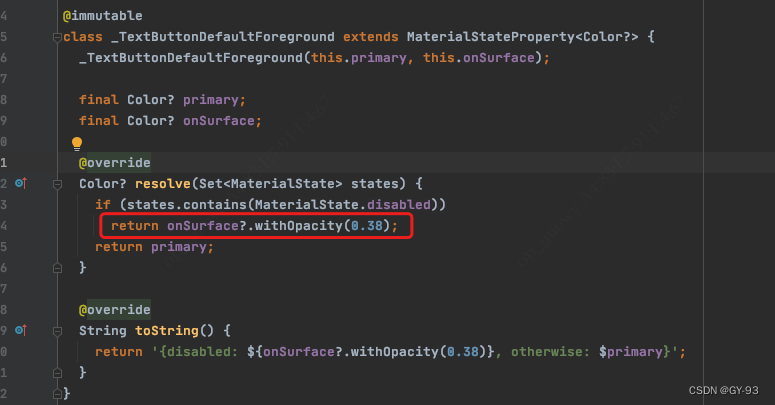
_TextButtonDefaultOverlay: 用于处理 hovered 、 focused 和 pressed ,通过primary.withOpacity变化颜色;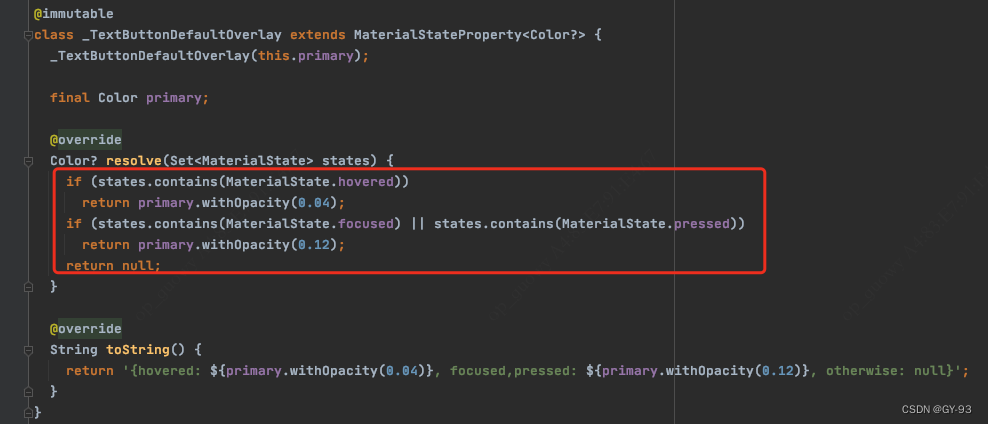
_TextButtonDefaultMouseCursor: 用于处理鼠标MouseCursor 的 disabled;
剩下的参数则是通过我们熟悉 的ButtonStyleButton.allOrNull方式进行添加,也就是不需要特殊处理的参数。那该方法的作用是什么?
其实ButtonStyleButton.allOrNull就是 MaterialStateProperty.all方法的可null版本,对应内部实现最终还是实现了reslove接口的MaterialStateProperty,所以如果需要支持null,你也可以使用直接使用MaterialStateProperty.all。
static MaterialStateProperty<T>? allOrNull<T>(T? value) => value == null ? null : MaterialStateProperty.all<T>(value);
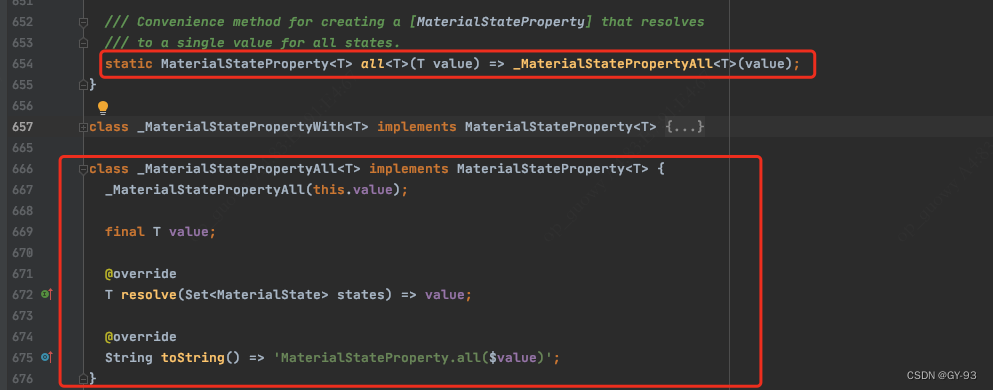
当然,如果你不想创建新的class,但是又想指定逻辑,你可以使用resolveWith静态方法:
TextButton(
style: ButtonStyle(
backgroundColor: MaterialStateProperty.resolveWith((states) {
if (states.contains(MaterialState.hovered)) {
return Colors.green;
}
return Colors.transparent;
})),
onPressed: () {},
child: new Text(
"TEST",
style: TextStyle(fontSize: 100),
),
),
另外,有时候你肯定不希望每个地方单独去设置style,那这时候你就需要配合Theme来实现。
事实上TextButton、ElevatedButton、OutlinedButton都是 ButtonStyleButton的子类,他们都会遵守一下的原则: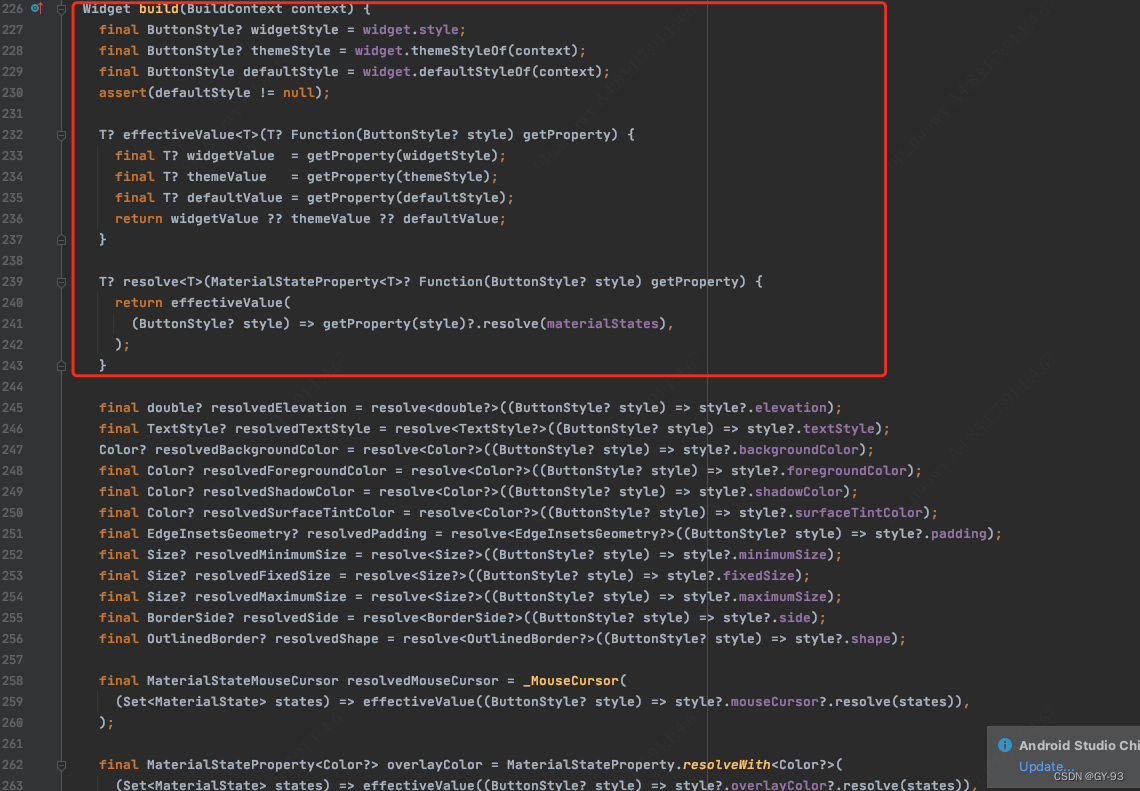
也就是 return widgetValue ?? themeValue ?? defaultValue; ,其中:
widgetValue就是控件单独配置的样式themeValue就是Theme里配置的全局样式defaultValue:就是默认内置的样式,也就是styleForm静态方法,当然styleForm里面也会用一些ThemeData的对象,例如colorScheme.primary 、 textTheme.button 、theme.shadowColor等
所以,例如当你需要全局去除按键的水波纹时,如下代码所示,你可以修改 ThemeData 的 TextButtonTheme 来实现,因为 TextButton 内的 themeStyleOf 使用的就是 TextButtonTheme 。
theme: ThemeData(
primarySwatch: Colors.blue,
textButtonTheme: TextButtonThemeData(
// 去掉 TextButton 的水波纹效果
style: ButtonStyle(splashFactory: NoSplash.splashFactory),
),
),